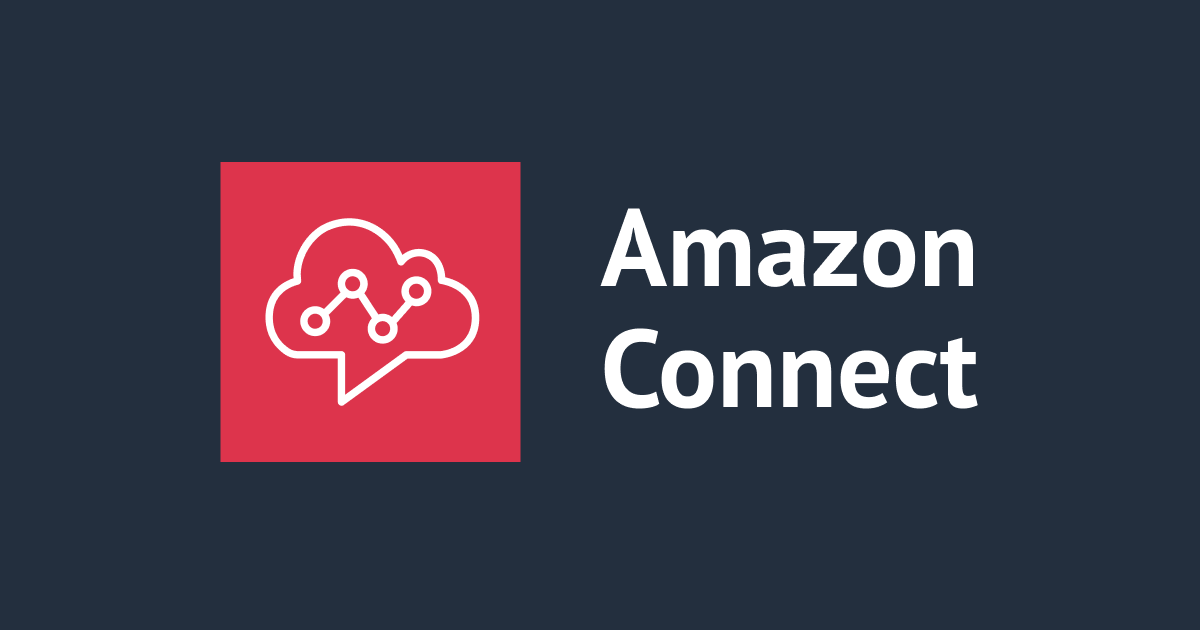
Amazon Connect Tasks を問い合わせコントロールパネル (CCP) から作成してみた
この記事は公開されてから1年以上経過しています。情報が古い可能性がありますので、ご注意ください。
はじめに
Amazon Connectのタスクは、電話やチャット以外の作業(タスク)を管理するための機能です。
Amazon Connect タスクを使用すると、エージェントは顧客のサポートに関連するタスクの優先順位付け、割り当て、追跡、さらに自動化を行うことができます。
その結果として、エージェントの生産性の改善や顧客満足度の向上に繋がります。
例えば、タスクを使用すると、次のことができます。
- スケジュールして顧客のフォローアップ
- エージェントは、将来的な日時に指定のタスク(顧客へのフォローアップコールやメールなど)をスケジュールすることができます。
- 情報更新のトラッキング
- エージェントがCRMの顧客レコードを更新するタスクを作成し、その進行状況を管理することが可能です。
- 他のエージェントへのタスクの割り当て
- エージェントは、ある特定のタスクを特定のエージェントやエージェントグループに割り当てることができます。
- タスク管理の一元化
- 電話対応後、エージェントがメールでお客様の問い合わせに答えるタスクを作成し、これを一元化されたインターフェースで管理することができます。
タスクは、手動で作成する方法や、Contact Lens for Amazon Connectで通話内容の特定のキーワードをトリガーに、タスクを自動作成することができます。
今回は、問い合わせコントロールパネル(以降、CCP)から手動でタスクを作成します。
タスクを作成してみる
以下の手順で、CCPでタスクが作成できるようにします。
- クイック接続を作成する
- クイック接続をキューに割り当てる
- キューをルーティングプロファイルに割り当てる
- タスクテンプレートを作成する
- CCPからタスクを作成してみる
クイック接続を作成する
Connectのコンソールの[ルーティング]にクイック接続があります。

クイック接続を追加します。

下記の設定で作成します。
- 名前:
cm-hirai-quick-connect - タイプ:キュー
cm-hirai-quick-connect-queue- 後で説明しますが、キューは、事前に作成したキューです
- フロー:
Default queue transfer- Amazon Connectインスタンス作成時に、デフォルトのフローである
Default queue transferを選択します
- Amazon Connectインスタンス作成時に、デフォルトのフローである

Default queue transferは、以下のフロー内容です。

クイック接続の作成が完了しました。

クイック接続をキューに割り当てる
先程設定したクイック接続に対して、キュー(cm-hirai-quick-connect-queue)を割り当ててます。
cm-hirai-quick-connect-queueにクイック接続であるcm-hirai-quick-connectを選択し、更新します。

キューをルーティングプロファイルに割り当てる
ルーティングプロファイルの[チャネルの設定]でタスク有効にします。
また、先程クイック接続に割り当てたキューをルーティングプロファイルに対しても割り当てます。チャネルの[タスク]を有効にするのを忘れずにしましょう。

タスクテンプレートを作成する
タスクを作成するためにはタスクのテンプレートが必要ですので、事前に作成します。

テンプレート名をcm-hirai-quick-connect-taskとして、ほかはデフォルトのままにします。

タスクテンプレートが有効になっていることを確認しましょう。

CCPからタスクを作成してみる
CCPからタスクを作成します。

以下の設定でタスクを作成します。
- 説明は、タスクの内容を記載します。
- [次へ割り当て]は、クイック接続の
cm-hirai-quick-connectを選択します。- クイック接続から
cm-hirai-quick-connect-queueに転送されます。
- クイック接続から
- タスクのスケジュールを設定します。

スケジュールの時間になると、タスクが受信されます。

説明に記載されているタスク内容をエージェントが行い、終了するとタスクを終了させます。

以上の手順により、CCPからタスクを作成し、受信後、タスクを遂行することができました。
CCPからタスクの作成ができない
CCPにタスクの作成ボタンが表示されない場合があります。

その際は、セキュリティプロファイルを確認しましょう。
CCPの[タスク作成の制限]がチェックされている可能性が高いので、チェックを外しましょう。
チェックされていない = タスクが作成できるという意味になります。

チェックを外すと[タスクを作成]のボタンが表示されました

最後に
今回は、Amazon Connectのタスク機能を使って手動でタスクを作成しました。
タスクを最大限利用することで、コールセンターやカスタマーサービスの作業効率向上に役立ちますので、ぜひ利用されてみて下さい。









